开具红字发票流程.docx
《开具红字发票流程.docx》由会员分享,可在线阅读,更多相关《开具红字发票流程.docx(18页珍藏版)》请在冰豆网上搜索。
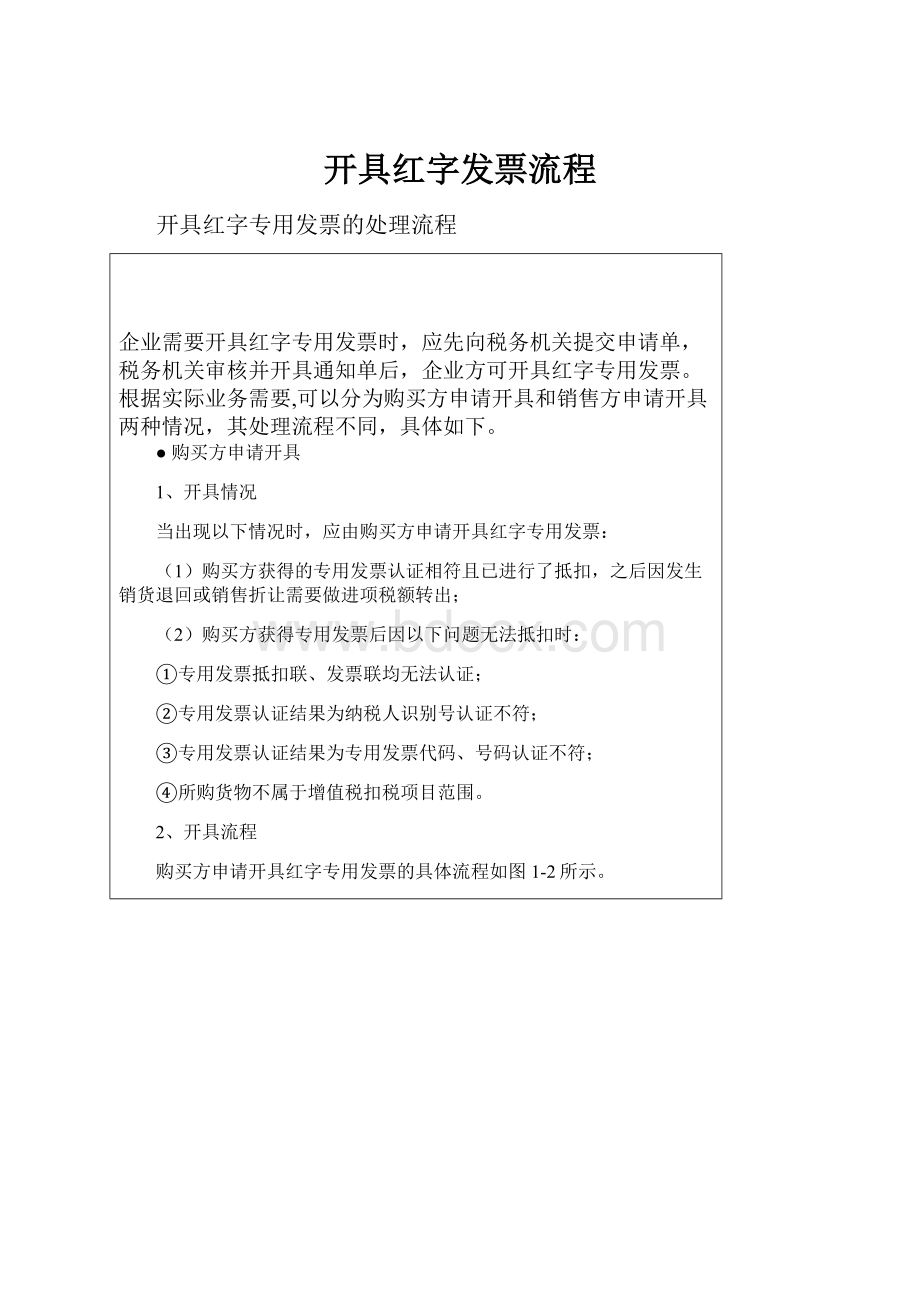
开具红字发票流程
开具红字专用发票的处理流程
企业需要开具红字专用发票时,应先向税务机关提交申请单,税务机关审核并开具通知单后,企业方可开具红字专用发票。
根据实际业务需要,可以分为购买方申请开具和销售方申请开具两种情况,其处理流程不同,具体如下。
●购买方申请开具
1、开具情况
当出现以下情况时,应由购买方申请开具红字专用发票:
(1)购买方获得的专用发票认证相符且已进行了抵扣,之后因发生销货退回或销售折让需要做进项税额转出;
(2)购买方获得专用发票后因以下问题无法抵扣时:
①专用发票抵扣联、发票联均无法认证;
②专用发票认证结果为纳税人识别号认证不符;
③专用发票认证结果为专用发票代码、号码认证不符;
④所购货物不属于增值税扣税项目范围。
2、开具流程
购买方申请开具红字专用发票的具体流程如图1-2所示。
图1-2购买方申请开具流程
(1)购买方提交申请单
若购买方需要申请开具红字专用发票,购买方应向主管税务机关提交申请单。
(2)购买方税务机关开具通知单
购买方税务机关根据纳税人提交的申请单,审核后通过红字票通知单管理系统开具通知单。
(3)购买方将通知单交予销售方
购方税务机关开具通知单后,将纸质通知单交给购买方,购买方即可以适当方式将纸质通知单传递给销售方。
(4)销售方开具红字专用发票
销售方接收到由购买方传递的纸质通知单,根据通知单的内容在开票子系统中开具红字专用发票。
●销售方申请开具
1、开具情况
当出现以下情况时,应由销售方申请开具红字专用发票:
(1)因开票有误购买方拒收;
(2)因开票有误等原因尚未交付。
2、开具流程
销售方申请开具红字专用发票的具体流程如图1-3所示。
图1-3销售方申请开具流程
(1)销售方提交申请单
若销售方需要申请开具红字专用发票,销售方应向主管税务机关提交申请单。
(2)销售方税务机关开具通知单
销售方税务机关根据纳税人提交的申请单,审核后通过红字票通知单管理系统开具通知单。
(3)销售方开具红字专用发票
销售方凭取得的通知单内容在开票子系统中开具红字专用发票。
●红字专用发票填开方式
在发票填开界面中,点击“负数”按钮时,新增两个选择菜单,一项为“直接开具”,另一项为“导入红字发票通知单”,界面如图3-1所示。
企业可通过上述这两种方式填开红字专用发票。
图3-1负数发票开具方式
●直接开具方式
操作步骤:
【第一步】在发票填开界面,选择“负数”按钮下的“直接开具”菜单项,系统会弹出通知单编号输入窗口,如图3-2所示。
图3-2通知单编号输入窗口
说明:
1、通知单编号是在税务端红字发票通知单管理系统开具通知单时自动生成,共16位,其编码规则为:
第1-6位是主管税务机关代码,第7-10位是年份月份,第11-15位是通知单顺序号,第16位是校验位。
2、通知单编号必须输入,否则无法开具红字专用发票,且需要输入两遍,输入后以密文显示。
若两遍通知单编号输入不一致或输入的通知单编号不符合编码规则,系统会自动提示“录入错误,请核对通知单编号后准确录入”,此时需重新正确输入。
3、如果企业仍持有不符合上述编号规则的旧通知单,则在开具红字专用发票时需按下述方式输入16位编号,其规则为:
编号前十位固定为1234569911,后六位为旧通知单编号的末6位(若旧通知单编号超过6位,则取其后6位;若不足6位则前面填0补齐)。
【第二步】在窗口中输入两遍通知单编号,若通知单编号正确且两遍号码相同则激活“下一步”按钮,继续点击“下一步”按钮后,系统会弹出销项正数发票代码号码填写、确认窗口,如图3-3所示。
图3-3销项正数发票代码号码填写、确认窗口
【第三步】对于通知单上有对应蓝字专用发票代码、号码的,需填写蓝字专用发票代码、号码,否则,不需要填写蓝字专用发票代码、号码,直接点击“下一步”按钮,系统根据不同情况显示不同的确
认窗口。
第一种情况:
若填写蓝字专用发票代码、号码后,数据库中有对应蓝字发票,则点击“下一步”按钮后显示出本张负数发票对应的正数发票票面信息,如图3-4所示。
继续点击“确定”按钮,系统进入负数发票填开界面并自动调出票面信息,如图3-5所示。
图3-4对应的正数发票票面信息
图3-5负数发票填开界面
第二种情况:
若填写蓝字专用发票代码、号码后,数据库中无对应蓝字发票,或根据通知单情况无需填写蓝字专用发票代码、号码时,点击“下一步”按钮后显示如图3-6所示,系统提示“本张发票可以开负数,但在当前发票库没有找到相应信息”。
继续点击“确定”,系统进入负数发票填开界面,此时需要手工填写各项信息。
其中,备注栏中自动显示对应的通知单编号。
图3-6数据库中无对应蓝字发票时的确认界面
【第四步】确认发票填开界面上的所有信息正确后,点击“打印”按钮开具红字专用发票。
说明:
1、一张通知单只能对应开具一张红字发票,不能重复使用。
如果输入的通知单编号已经开具过红字专用发票,则在输入通知单编号并点击“下一步”按钮后,系统提示“您输入的红字发票通知单号已经使用过,不能重复使用”。
2、对带有折扣的蓝字发票开具相应红字发票时,若数据库中有蓝字发票信息,则系统会自动调出票面信息并将折扣分摊反映在对应的商品行中。
例如,开具一张带10%折扣的蓝字发票,如图3-7所示,3行商品行均记录的是折扣前原价,折扣行记录的是对3行商品折扣掉的总金额和税额。
当开具对应红字发票时,票面显示如图3-8所示,票面中不再显示折扣行,而3行商品行均记录的是折扣10%后的单价、金额和税额。
图3-7带折扣的蓝字发票
图3-8带折扣的红字发票
●导入填开方式
对于销售方申请开具红字专用发票的情况,在开具红字专用发票时,可以使用导入红字发票通知单的功能。
即销售方主管税务机关在为其开具红字专用发票通知单时,可以提供通知单电子文件的导出,销售方企业可利用介质拷贝,通过开票系统中的导入红字发票通知单功能就可以直接导入通知单电子文件并自动生成红字专用发票信息。
操作步骤:
【第一步】在一机多票开票软件V6.13中的发票填开界面中,选择“负数”按钮下的“导入红字发票通知单”菜单项,系统会弹出打开文件窗口,如图3-9所示。
图3-9选择通知单电子文件的存放路径
【第二步】在打开文件窗口中,选择对应的通知单电子文件后,系在发票填开界面自动显示出导入的红字专用发票信息,此信息包括票面上的所有信息,如图3-10所示。
其中,备注栏中自动显示对应的通知单编号。
图3-10导入通知单电子文件后的发票界面
【第三步】确认发票填开界面上的所有信息正确后,点击“打印”按钮开具红字专用发票。
说明:
1、通知单电子文件只能通过销方所属税务机关导出获得,购方所属税务机关不提供导出功能。
通知单电子文件的文件类型是XML格式,其文件命名规则为:
‘主管税务机关代码’+‘年月’+‘序号’+‘校验位’.XML。
例如,4103050806000063.xml。
2、在使用导入红字发票通知单功能时,一次只能导入一个通知单电子文件。
如果要开具多张红字专用发票,只能逐个导入通知单电子文件后进行开具。
3、如果导入的通知单电子文件已经开具过红字专用发票,则开票系统会提示“你导入的通知单号已经失效”如图3-11所示,无法继续开具。
图3-11重复导入通知单提示界面
4、废旧物资销售发票红字票的填开流程及方法与专用发票红字票相同。
普通发票红字票的填开流程及方法与升级前的一机多票开票子系统V6.10中的填开方法完全一样。
●申请单填开
主要功能:
在开票系统中填开红字发票申请单。
操作步骤:
【第一步】进入“发票管理”界面,点击“红字发票申请单申请单填开”菜单,弹出红字发票申请单信息选择界面,如图3-12所示。
图3-12红字发票申请单信息选择
【第二步】在红字发票申请单信息选择界面中,可以选择两种方式:
购买方申请和销售方申请。
1、购买方申请
由购买方申请开具红字专用发票,根据对应蓝字专用发票抵扣增值税销项税额情况,分已抵扣和未抵扣两种方式:
(1)当选择已抵扣时,只要选择发票种类后,不需要填写对应蓝字发票代码和发票号码,点“确定”进入填开界面。
(2)当选择未抵扣时,应根据实际情况选择对应的具体未抵扣原因后,选择发票种类,并填写对应蓝字发票代码和号码,点“确定”进入填开界面,如图3-13所示。
图3-13购方红字发票申请单填开界面
2、销售方申请
由销售方申请开具红字专用发票,根据实际情况选择理由后,选择发票种类,并填写对应蓝字发票代码和号码,点“确定”按钮后,如果数据库中有对应蓝字发票,则弹出如图3-14所示的界面,查看信息无误后点击“确定”按钮进入申请单填开界面,如图3-15所示。
图3-14对应的正数发票票面信息
图3-15销方红字发票申请单填开界面
【第三步】对于购买方申请,需要在图3-13所示红字发票申请单填开界面中,手工填写纳税人信息、商品信息和申请理由等信息。
对于销售方申请且数据库中有对应蓝字发票信息的,系统会自动填写申请单信息如图3-15所示,对于销售方申请但数据库中无对应蓝字发票信息的,需手工填写各项信息。
确认无误后点“打印”按钮,系统保存此张红字发票申请单,并弹出打印界面,如图3-16所示。
图3-16红字发票申请单打印界面
说明:
1、申请单中的商品数量和金额必须为负数;申请单中的金额与税额的计算方法与开票界面计算方法一致。
2、一张申请单上最多可以开具8行商品信息。
3、在红字发票申请单填开界面中,对于购买方申请的情况,商品信息可以直接手工输入,也可以从商品编码库中选择。
对于销售方申请的情况,商品信息不能直接手工输入,如需要填写,只能从商品编码库中选择。
4、对于销售方申请的情况,若属于开票有误购方拒收的,销方必须在专用发票认证期限内(90天内)向主管税务机关提出申请。
若属于开票有误等原因尚未交付的,销方必须在开具蓝字专用发票的次月内向主管税务机关提出申请。
5、对带折扣的蓝字发票开具对应申请单时,若数据库中有对应蓝字发票信息,系统会自动将折扣分摊反映在对应的商品行上。
6、系统对申请单提供了全打和套打两种模式,企业可根据实际情况自行选择。
●申请单修改查询
主要功能:
查看、修改、删除已填开的红字发票申请单。
操作步骤:
【第一步】点击“红字发票申请单申请单修改查询”菜单项,系统弹出“红字发票申请单查询”界面,如图3-17所示。
图3-17红字发票申请单查询界面
【第二步】设置好查询月份后,点“确定”按钮,系统显示如图3-18所示。
图3-18红字发票申请单的明细界面
在此界面中,可以对申请单查看明细、修改和删除。
选择一张红字发票申请单后,通过点击页面上方的“修改”按钮进行申请单内容的修改,点击页面上方的“删除”按钮可以删除申请单,点击页面下方的“查看明细”按钮,则可以查看申请单详细信息。
说明:
1、对已开具的申请单进行修改时,修改后的总金额不能大于发票库中对应正数发票的总金额,否则系统提示“申请单填开金额超出对应正数发票”,无法修改成功。
2、开票系统中对已开具申请单的修改或删除操作均无时间限制,但企业应根据实际情况进行所需操作。
●申请单导出
主要功能:
可以查看、导出某月已填开的红字发票申请单。
操作步骤:
【第一步】点击“红字发票申请单申请单导出”菜单项,系统弹出“红字发票申请单导出”界面,如图3-19所示。
图3-19红字发票申请单查询界面
【第二步】选择需要导出申请单的月份,点击“确定”按钮,系统弹出该月已填开的所有红字发票申请单的明细。
选择需要导出的申请单,点击“导出”按钮,将申请单导出为xml文件,如图3-20所示。
图3-20导出红字发票申请单界面
【第三步】点击图3-20所示的“确认”按钮后,提示选择保存文件的路径,然后点“确定”按钮,如图3-21所示。
图3-21选择红字发票申请单导出路径
【第四步】申请单导出成功后,在保存路径下可找到导出的xml文件,将该文件拷贝到软盘或者U盘,提供给主管税务机关,由其导入该文件后开具通知单。
说明:
1、导出申请单时,可以选择一次导出一个申请单,也可以一次导出多个申请单,导出多个时,可以按住“Ctrl”键,使用鼠标左键选择需要导出的任意多个申请单,也可以按住“Shift”键,使用鼠标左键选择需要导出的连续多个申请单。
2、每个申请单对应导出一个xml文件。
3、导出的xml文件命名规则是:
‘税号’+‘_’+‘开票机号’+‘_’+‘年月’+‘序号’。